Numery
Moduł Numery pozwala na przeglądanie numerów z kampanii oraz usuwanie numerów, na które nie było połączeń. Możesz zobaczyć kiedy było wykonane połączenie, kiedy zaplanowana jest data ponownego kontaktu oraz jaki status posiada rekord.

Dane możesz wyszukiwać za pomocą rozbudowanych filtrów:

- Kampania - identyfikator i nazwa kampanii
- Agent - imię i nazwisko agenta obsługującego numer
- Status - status systemowy dla kampanii
- Numer telefonu - numer telefonu
Ważne...⚠️
Jeśli numer był dzwoniony w więcej niż jednej kampanii i żaden inny filtr nie jest ustawiony to zostaną wyświetlone numery we wszystkich kampaniach, w których wystąpił numer.
- Data połączenia od - do - zakres dat, dla których zostaną wyświetlone numery dla połączeń z danego okresu (ostatnia próba połączenia)
- Data następnego połączenia od-do - daty następnego połączenia
- Status w kampanii - status rekordu w kampanii
Zobaczmy przykładową listę numerów.

- Kampania - nazwa i identyfikator kampanii
- Nazwisko - imię i nazwisko agenta
- Numer bieżący - bieżący numer telefonu
- Data/godzina połączenia - data i godzina ostatniego połączenia
- Data/godzina następnego połączenia - data i godzina ponownego kontaktu z klientem
- Status - status systemowy kampanii ustawiony dla numeru np. nie dzwonić
- Status w kampanii - status w kampanii ustawiony dla numeru
- Kolejność - kolejność rekordu w kampanii
- Data dodania rekordu - data kiedy dodano rekord do kampanii
- Pokaż - pokazuje szczegóły dla wybranego numeru
Eksportowanie wyników do pliku CSV
Eksportowanie wyników do pliku CSV
Wyniki z tabeli możesz eksportować do pliku CSV. Masz do wyboru dwie możliwości:
- Eksportuj - w przypadku wybrania tej opcji otrzymasz plik wyjściowy, w którym każda informacja dotycząca danego numeru będzie w osobnej linii, tak więc jeżeli na dany numer zostały wykonane 3 osobne połączenia w jednej kampanii to zostaną one wyświetlone w osobnych liniach
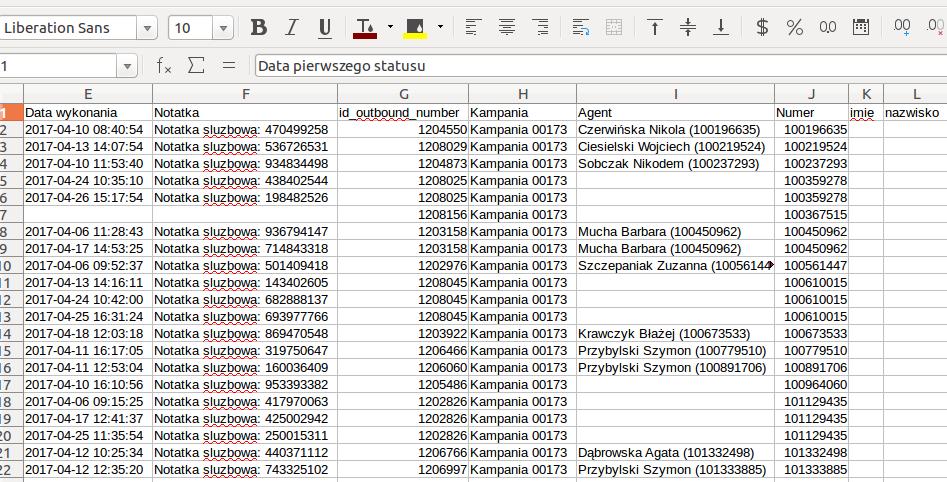
- Eksportuj w jednej linii - w przypadku wybrania eksportu w jednej linii otrzymasz plik wyjściowy, w którym każda informacja dotycząca danego numeru będzie w jednej linii. Do tego typu eksportu dostępna jest także opcja "Eksportuj z historią rozmów", która dodatkowo wyeksportuje wszystkie notatki z przeprowadzonych rozmów.
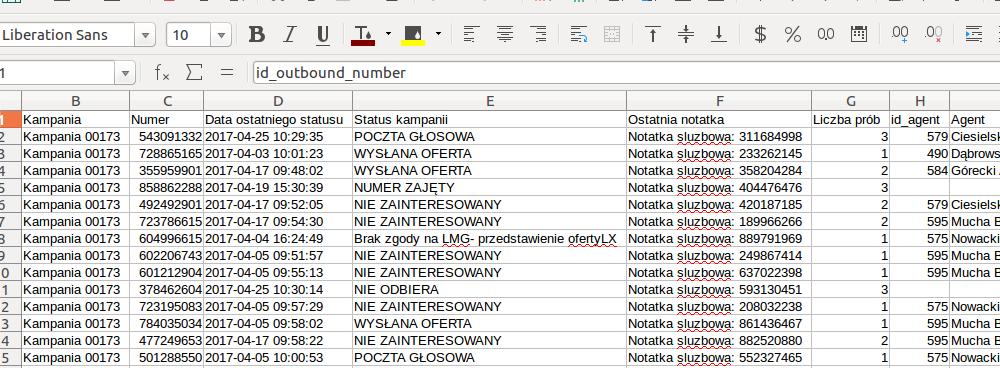
Zakładka pozwala Ci na usunięcie numerów z kampanii. Pamiętaj, że nie możesz usunąć rekordów, na które zostały już wykonane połączenia. Wybierz kampanię, z której chcesz usunąć rekordy, a następnie kliknij przycisk  . Numery zostaną usunięte z kampanii.
. Numery zostaną usunięte z kampanii.
Na górze strony znajduje się przycisk  , po kliknięciu w niego otworzy się okno, której wypełnij w zalezności od potrzeb. Po wpisaniu kliknij
, po kliknięciu w niego otworzy się okno, której wypełnij w zalezności od potrzeb. Po wpisaniu kliknij  .
.
- Wybierz kampanię - wybierz kampanię, do których chcesz dołączyć nowe numery
- Lista numerów do obdzwonienia - wpisz listę numerów, które chcesz dodać
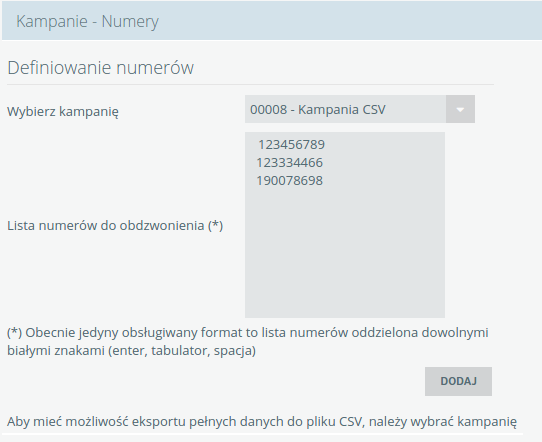
W przypadku dodania numerów, które istnieją już w danej kampanii zostanie wyświetlona informacja o numerach, które już się powtórzyły - nie zostaną one dodane do kampanii. Jeśli numery umieszczone są już w innej kampanii pojawi się informacja o tym, że numery się powtórzyły, ale zostaną dodane do kampanii.

Podziel się swoją opinią